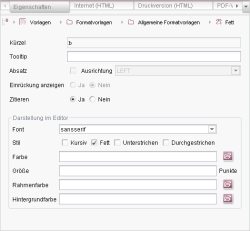Eigenschaften von Formatvorlagen
Über das Register "Eigenschaften" können die Eigenschaften einer Formatvorlage definiert werden. Das Beispiel auf der linken Seite stellt die Eigenschaften der Standard-Formatvorlage "Bold" dar.
Die einzelnen Felder des Eingabeformulars werden in der Tabelle ausführlich erläutert:
Feldname | Beschreibung |
|---|---|
Kürzel | Das Feld "Kürzel" enthält das intern verwendete Kürzel der Formatvorlage (z. B. "b" für "Bold"). Das Kürzel muss projektweit eindeutig sein und darf keine Sonderzeichen enthalten. Beim Anlegen einer neuen Formatvorlage wird automatisch ein eindeutiges Kürzel vergeben (nach dem Namen der Formatvorlage). Benötigt wird das Kürzel im Formularbereich der Seiten- oder Absatzvorlage, um die gültigen Formatvorlagen für die Eingabekomponente anzugeben (siehe Seite Verwendung von Formatvorlagen). Aus dem Kürzel wird der entsprechende XML-Tag-Name gebildet, z. B. für die Formatvorlage "Bold". |
Tooltip | Feld für die optionale Eingabe eines "Tooltips". Tooltips können eine Kurzbeschreibung enthalten, die nur angezeigt wird, wenn der Benutzer die formatierte Textstelle mit der Maus überfährt. In diesem Fall öffnet sich ein kleines Fenster mit der angegebenen Meldung. |
Absatz | Wird die Checkbox "Absatz" aktiviert, wirkt sich die Formatierung auf den gesamten Absatz in der Eingabekomponente (z. B. DOM-Editor) aus (bis zum nächsten Zeilenumbruch). Formatvorlagen, die diese Absatzformatierung verwenden, können vom Redakteur aus der linken Formatvorlagen-Auswahlliste selektiert werden. Eine Selektion ist nur möglich, wenn kein Text markiert ist. |
Ausrichtung | Mithilfe der Auswahlliste kann die Ausrichtung des Absatzes eingestellt werden. Die Liste beinhaltet drei Standard-Ausrichtungen: LEFT (linksbündig), RIGHT (rechtsbündig) oder CENTER (zentriert). Die hier selektierte Ausrichtung wirkt sich nur auf die Darstellung des formatierten Absatzes in der Eingabekomponente aus. Die Klappliste "Ausrichtung" ist nur aktiv, wenn zuvor die Checkbox "Absatz" aktiviert wurde. Das bedeutet, die Ausrichtung kann nur für Absatzformatierungen eingestellt werden. |
Einrückung anzeigen | Über die Radiobuttons "Einrückung anzeigen" wird definiert, wie Leerzeichen innerhalb der Formatierung behandelt werden sollen. |
Zitieren | Über die Radiobuttons "Zitieren" wird definiert, wie die Konvertierungsregeln innerhalb der Formatierung behandelt werden sollen. Eine Konvertierungsregel besteht aus zwei Teilen: Der Block „convert“ wird immer dann ausgewertet, wenn für eine Formatvorlage eine Konvertierungsregel aktiviert wurden. Der Block „quote“ wird nur dann ausgewertet, wenn "Zitieren" aktiviert wurde. |
Font | Aus der Auswahlliste "Font" kann eine Schriftart für die Darstellung des formatierten Textes in der Eingabekomponente (z. B. DOM-Editor) ausgewählt werden. |
Stil | Über die Checkbox "Stil" kann der formatierte Text für die Darstellung in der Eingabekomponente (z. B. DOM-Editor) formatiert werden. Die hier ausgewählte Formatierung sollte zur Formatvorlage passen. Für die Standard-Formatvorlage "Fett" kann beispielsweise die Checkbox "fett" aktiviert werden. Der über die Formatvorlage "Fett" formatierte Text wird dann in der Eingabekomponente ebenfalls "fett" dargestellt und bietet so eine übersichtliche WYSIWYG-Darstellung für den Redakteur. |
Farbe | Über das Textfeld "Farbe" kann die Farbe für die Darstellung des formatierten Textes in der Eingabekomponente definiert werden. Der Farbwert muss als Hexadezimal-Wert (z. B. #000000 für Schwarz) angegeben werden, es ist aber auch möglich, eine Farbe auszuwählen. Ein Klick auf das Ordnersymbol (rechts neben dem Eingabefeld) öffnet ein Fenster zur Farbauswahl. |
Größe | Über das Textfeld "Größe" kann die Schriftgröße für die Darstellung des formatierten Textes in der Eingabekomponente definiert werden. Es können nur Ganzzahlen eingegeben werden. Die Größeneinheit ist Punkt. |
Rahmenfarbe | Über das Textfeld "Rahmenfarbe" kann die Farbe für einen Rahmen um den formatierten Absatz herum in der Eingabekomponente definiert werden. Der Farbwert muss als Hexadezimal-Wert (z. B. #000000 für Schwarz) angegeben werden, es ist aber auch möglich, eine Farbe auszuwählen. Ein Klick auf das Ordnersymbol (rechts neben dem Eingabefeld) öffnet ein Fenster zur Farbauswahl. |
Hintergrundfarbe | Über das Textfeld "Hintergrundfarbe" kann eine Farbe für den Hintergrund des formatierten Absatzes in der Eingabekomponente definiert werden. Der Farbwert muss als Hexadezimal-Wert (z. B. #000000 für Schwarz) angegeben werden, es ist aber auch möglich, eine Farbe auszuwählen. Ein Klick auf das Ordnersymbol (rechts neben dem Eingabefeld) öffnet ein Fenster zur Farbauswahl. |